现win7耳机和音箱同时使用怎么设置 win7电脑耳机和音箱同时使用教程
更新时间:2022-05-06 09:57:07作者:xinxin
许多用户使用的win7原版电脑中大多都有外接音箱设备,同时为了不打扰到他人休息,也可以插入耳机独自倾听,而在win7电脑插入耳机之后,外接的音响设备通常都会关闭外放的声音,只能有一个设备能够发声,那么win7耳机和音箱同时使用怎么设置呢?今天小编就给大家介绍win7电脑耳机和音箱同时使用教程。
推荐下载:win7旗舰版64位
具体方法:
1、点“开始——控制面板”;
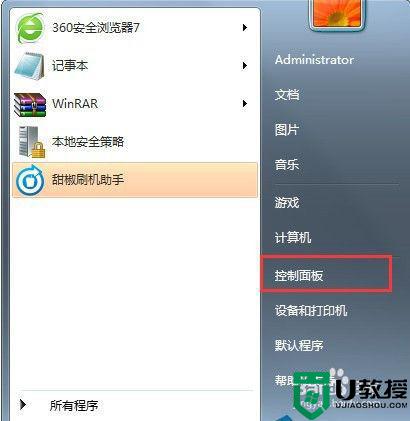
2、进控制面板后在右上角选择查看大图标,然后再进入“RealTek高清晰音频管理器”;
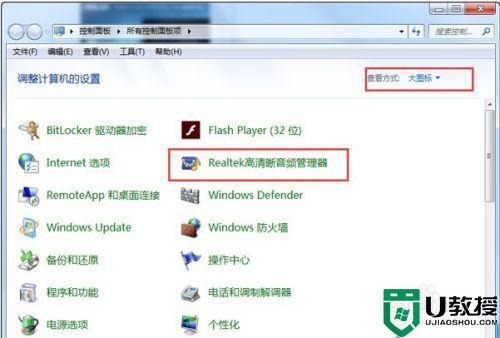
3、点击进入右上角的“设备高级设置”;
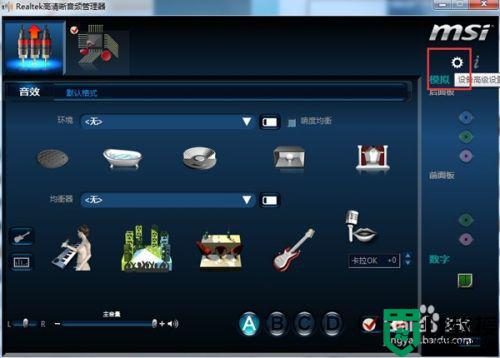
4、选择“在插入前面耳机设备时,使后面输出设备静音。”点“确定”退出。如果默认是这项,则无须更改;
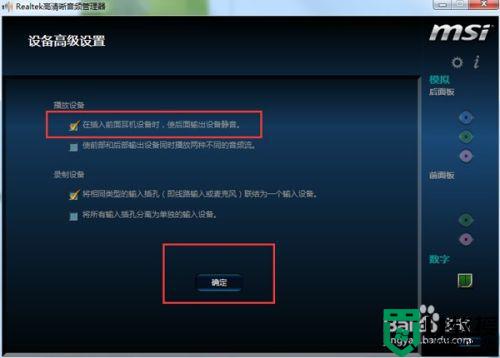
5、再点击进入如图所标的图标;
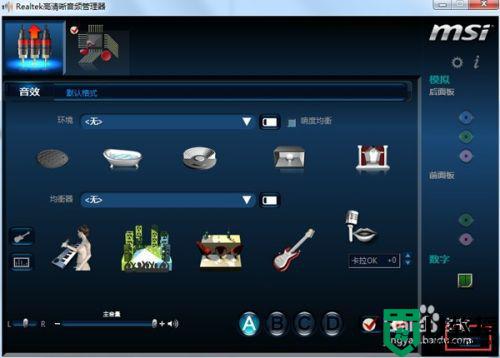
6、勾选”禁用前面板设置时检测“,点确定退出。然后就可以同时用音箱和耳机了,开关音箱,耳机都有声音。
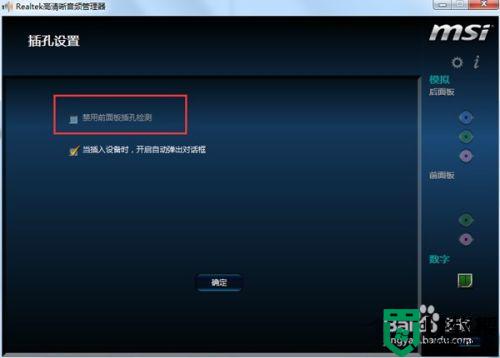
上述就是小编带来的win7电脑耳机和音箱同时使用教程了,如果你也有相同需要的话,可以按照上面的方法来操作就可以了,希望能够对大家有所帮助。
现win7耳机和音箱同时使用怎么设置 win7电脑耳机和音箱同时使用教程相关教程
- win7音响和耳机怎么一起用 win7耳机和音箱同时使用方法
- win7耳麦和音箱同时使用怎么设置 win7如何设置耳麦和音箱同时使用
- win7系统音箱耳麦同时响怎么设置 win7耳机和音箱怎么同时使用
- window7音响和耳机怎么公用 win7怎么让耳机和音响同时使用
- win7耳机和音响怎么同时使用 win7如何让耳机和音响都响
- win7电脑音响和耳机怎样同时使用 让win7插入耳机和音响同时有声音的方法
- w7系统如何让耳机和音响同时有声音 w7耳机和音响同时有声音怎么设置
- win7使用耳机发出哆哆声音怎么回事 win7使用耳机发出哆哆声音的两种解决方法
- win7插上耳机没声音怎么办 win7电脑耳机没声音怎么设置
- win7蓝牙耳机怎么启用 win7如何使用蓝牙耳机
- Win11怎么用U盘安装 Win11系统U盘安装教程
- Win10如何删除登录账号 Win10删除登录账号的方法
- win7系统分区教程
- win7共享打印机用户名和密码每次都要输入怎么办
- Win7连接不上网络错误代码651
- Win7防火墙提示“错误3:系统找不到指定路径”的解决措施
热门推荐
win7系统教程推荐
- 1 win7电脑定时开机怎么设置 win7系统设置定时开机方法
- 2 win7玩魔兽争霸3提示内存不足解决方法
- 3 最新可用的win7专业版激活码 win7专业版永久激活码合集2022
- 4 星际争霸win7全屏设置方法 星际争霸如何全屏win7
- 5 星际争霸win7打不开怎么回事 win7星际争霸无法启动如何处理
- 6 win7电脑截屏的快捷键是什么 win7电脑怎样截屏快捷键
- 7 win7怎么更改屏幕亮度 win7改屏幕亮度设置方法
- 8 win7管理员账户被停用怎么办 win7管理员账户被停用如何解决
- 9 win7如何清理c盘空间不影响系统 win7怎么清理c盘空间而不影响正常使用
- 10 win7显示内存不足怎么解决 win7经常显示内存不足怎么办

